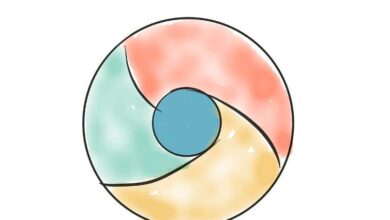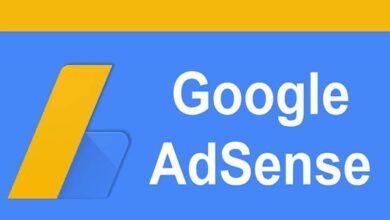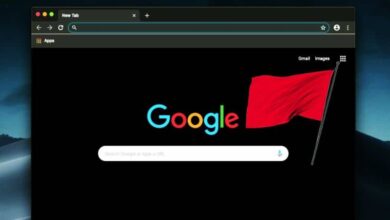كيفية تغيير إعدادات مساعد Google إلى Now on Tap؟ – بسرعة وسهولة
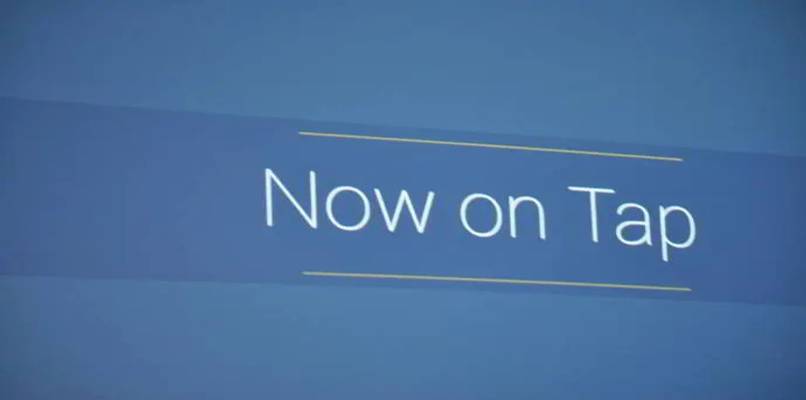
لا يزال العديد من مستخدمي Android غير مرتاحين لاستخدام مساعد Google. لهذا السبب ، فقد فضلوا العودة إلى نظام المساعدة الافتراضية السابق Now on Tap . إذا كنت أحد أولئك الذين جربوا مساعد Google على جهاز Android الخاص بهم باللغة الإنجليزية ، فستكتشف هنا كيف يمكنك تغيير إعدادات مساعد Google على جهازك والعودة إلى استخدام Now on Tap.
ما الذي تحتاج إلى معرفته للتبديل من مساعد Google إلى Now on tap؟
على الرغم من هذا التبديل أو التراجع الذي تريد القيام به على جهاز Android الذي تستخدمه ، فمن الممكن القيام بذلك دون الكثير من المتاعب . يجب أن تضع في اعتبارك أن المساعد الافتراضي Now on Tap قد تم نسيانه ، إذا جاز التعبير ، لمطوري نظام Google الأساسي.
مما يعني أنه إذا كنت ترغب في استخدام Now on Tap مرة أخرى ، فلن تدوم فائدته طويلاً ، لأنه سيفتقر إلى أي نوع من الصيانة من قبل الشركة. وهو ما سيجعله قديمًا تمامًا بمرور الوقت. إذا كنت لا تزال ترغب في تغيير إعدادات جهازك للتوقف عن استخدام مساعد Google والانتقال إلى Now on Tap. انضم إلينا لاكتشاف كيفية القيام بذلك.
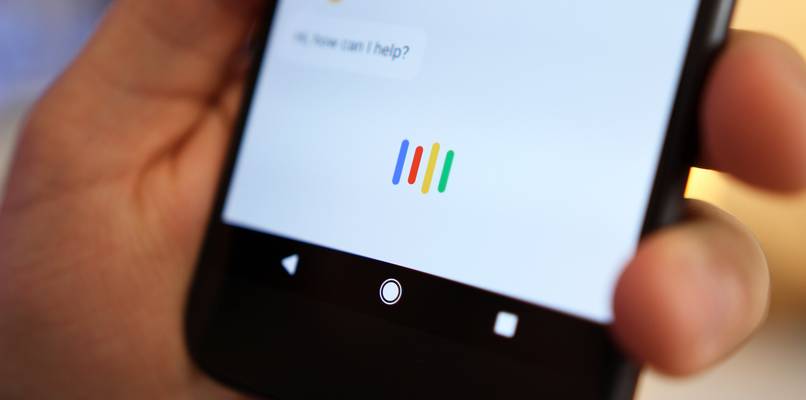
ما هي طريقة تعطيل مساعد جوجل على هاتفك المحمول؟
يعد تعطيل مساعد Google على جهازك المحمول عملية سهلة حقًا. ما عليك سوى الانتقال إلى إعدادات التكوين الخاصة بجهازك. ثم حدد خيار اللغة وتابع لتغيير اللغة الإنجليزية إلى أي لغة أخرى تتحدثها. بهذه الطريقة ، سيختفي Google Assistant لأنه متاح فقط للأجهزة باللغتين الإنجليزية والألمانية. بمجرد القيام بذلك ، ستتمكن من إلغاء تنشيط مساعد Google وستتمكن من استخدام Now on Tap مرة أخرى ، والذي يمكنك استخدامه دون تنشيط Google Now.
الآن ، إذا لم يكن لدى جهازك خيار تغيير اللغة من الإنجليزية إلى أخرى ، فستحتاج إلى استخدام تطبيق تابع لجهة خارجية. لتتمكن من إلغاء تنشيط Google Assistant والقدرة على استخدام Now on انقر فوق. أحد التطبيقات التي يمكن أن نوصي بها لهذا الغرض هو Local More . والتي يمكنك تنزيلها من متجر Google Play .
الغرض من هذا التطبيق هو السماح لك بتغيير لغة جهازك إلى لغة أخرى على الرغم من وجود قيود بخصوص ذلك. يضمن مطورو هذا التطبيق أنه يمكنك بسهولة تغيير اللغة على أي جهاز.
على الرغم من أن هذا التطبيق لا يحتوي على واجهة محسنة أو متقدمة جدًا ، إلا أنه من المفيد والفعال حقًا إضافة أي لغة تريدها إلى جهازك. لدرجة أنه إذا لم تحصل على اللغة في قائمة التطبيق المذكور ، يمكنك إضافتها. هذا خيار يمكنك إدارته في حالة عدم سماح جهازك بتغيير اللغة الإنجليزية إلى لغة أخرى.
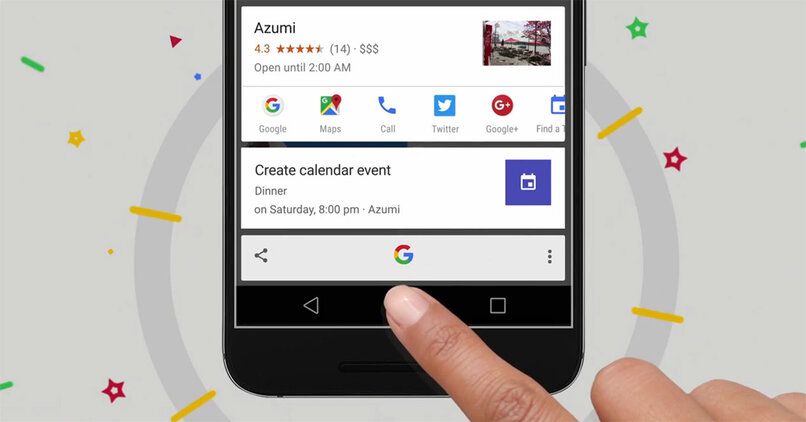
ما هي تداعيات تعطيل مساعد جوجل؟
يجب أيضًا أن تضع في اعتبارك أنه لا يكفي ببساطة تعطيل مساعد Google على جهازك. على الرغم من أن هذا هو أسهل شيء يمكنك القيام به ، فإن الشيء الوحيد الذي ستحققه هو تركك بدون مساعد صوت افتراضي ، نظرًا لأن مساعد Now on Tap لن يكون متاحًا.
إذا قمت بإلغاء تنشيط مساعد Google هذا فقط ، فيمكنك استخدامه مرة أخرى في أي وقت آخر ، لذلك إذا كنت تريد أن تنأى بنفسك تمامًا عنه ، فيجب عليك تغيير اللغة. بالطبع ، ضع في اعتبارك أنه في المستقبل سيتم إيقاف ميزة Now on Tap تمامًا في المستقبل القريب ولن تكون متاحة
كيف تقوم بتعطيل مساعد جوجل من زر الصفحة الرئيسية؟
إذا كنت قد فكرت بالفعل في أهمية أو فائدة مساعد Google. من المحتمل أنه بدلاً من إزالته تمامًا عن طريق تغيير لغة جهازك ، ستقرر تعطيله لفترة من الوقت. سيسمح لك ذلك باستخدامه لاحقًا ، ضع في اعتبارك أنه على الرغم من أنه متوفر حاليًا باللغة الإنجليزية فقط. من المحتمل أن يتم توسيع هذا المعالج لاحقًا ليشمل جميع الأجهزة الأخرى بغض النظر عن اللغة.
استفاد العديد من مستخدمي Android بشكل كبير من مساعد Google الصوتي . لذلك ، سنوضح لك كيف يمكنك ببساطة تعطيل هذا المساعد من زر الصفحة الرئيسية بجهازك.
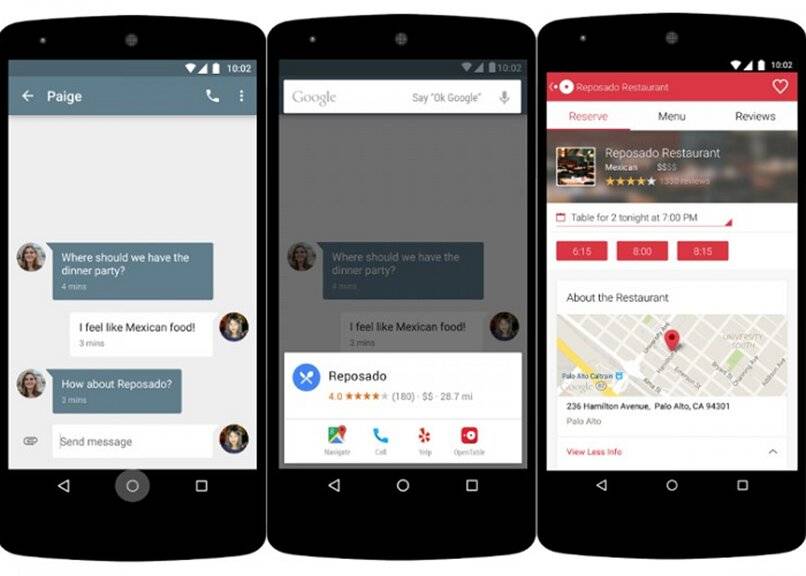
- لتعطيل مساعد Google على أجهزتك ، يجب أن تبدأ تطبيق Google Home على هاتفك المحمول.
- ثم انتقل إلى الخيار المزيد مما ستراه في الجزء الأيمن السفلي من شاشتك.
- عندما تدخل هناك ، سترى من بين الخيارات خيار التكوين ، انقر فوقه ثم حدد موقع خدمة مساعد Google وأدخل هذا الخيار.
- هناك يمكنك إدارة جميع الأجهزة التي قمت بربطها بمساعد Google ، يمكن أن تكون مكبرات الصوت ، وجهاز محمول.
- نظرًا لأنك تريد تعطيله مؤقتًا ، فما عليك سوى تحديد الخيار إلغاء تنشيط المساعد على الجهاز المحدد.
- هناك طريقة أخرى بسيطة لتعطيل مساعد Google وهي استخدامه.
- لإخبارك خطوة بخطوة للقيام بذلك ، يجب أن تقول الأمر الصوتي “حسنًا ، أوقف تشغيل Google” كيف سيرشدك في تكوين إيقاف تشغيله.
يمكنك تنفيذ هذه العملية بجميع المعدات التي ربطتها بحساب Google الخاص بك ، والتي تستخدم فيها مساعد Google. للقيام بذلك على أي من الأجهزة الأخرى ، كل ما عليك فعله هو إدخال حساب Google Home الخاص بك من أي جهاز.
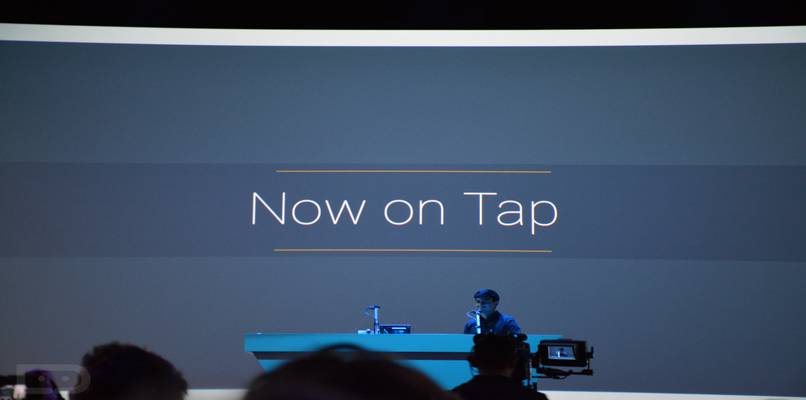
- بمجرد بدء تشغيل تطبيق Google Home ، انتقل إلى خيار Home ، حيث ستتمكن من رؤية جميع الأجهزة التي قمت بربطها بـ Google.
- حدد واحدًا منهم ثم انتقل إلى خيار الإعدادات وفيه يجب تحديد خيار الرفاهية الرقمية.
- ثم في خيار الجدول الجديد ، يمكنك تخصيص ساعات تشغيل مساعد Google على هذا الكمبيوتر.
- كل ما عليك فعله هو تحديد اليوم والوقت اللذين ترغب فيهما في أن تعمل هذه الأجهزة مرة أخرى مع مساعد Google.
- هذا قابل للتخصيص بالكامل ، مما يعني أنه يمكنك إنشاء الفترة الزمنية التي تريد فيها تعطيل مساعد Google على هذا الجهاز.
- بمجرد تحديد معلمات التكوين ، عليك فقط النقر فوق خيار تم وسيتم حفظ هذه التغييرات.